Linux磁盘扩容
1.展示当前文件系统形式
df -hT
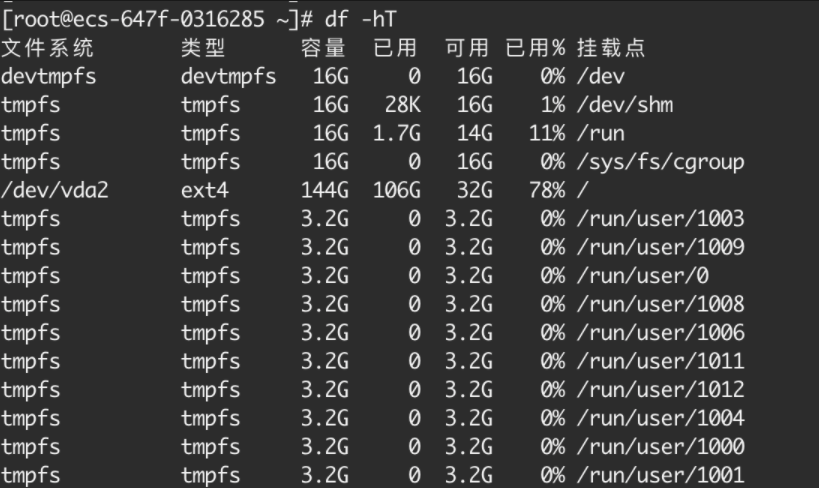
2.查看硬盘挂载情况
lsblk
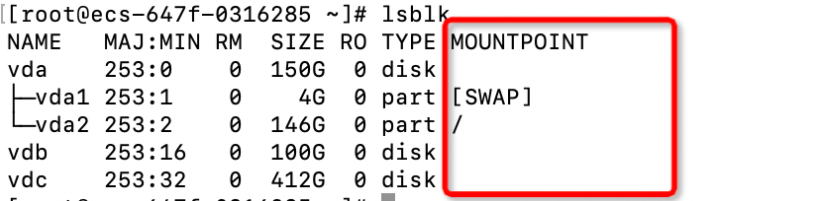
3.查询分区情况
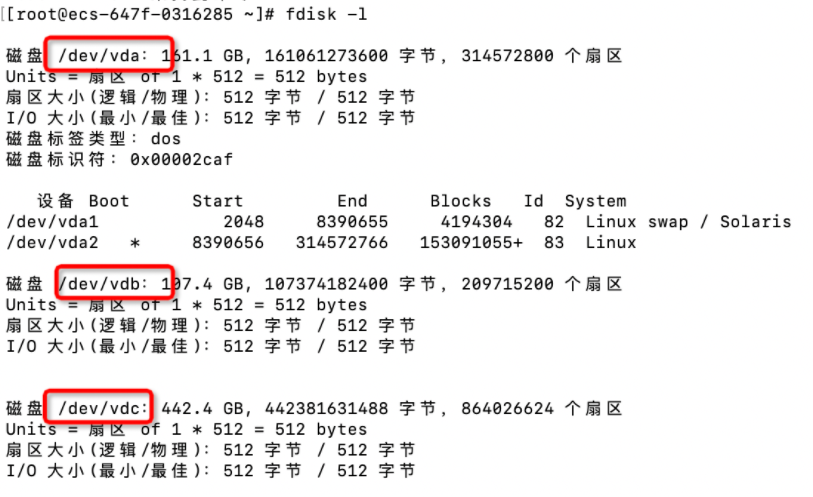
4.创建硬盘分区
"/dev/vdb" 来自2中未挂载磁盘目录
disk /dev/vdb

5.分区完成
输入fdisk -l查看信息
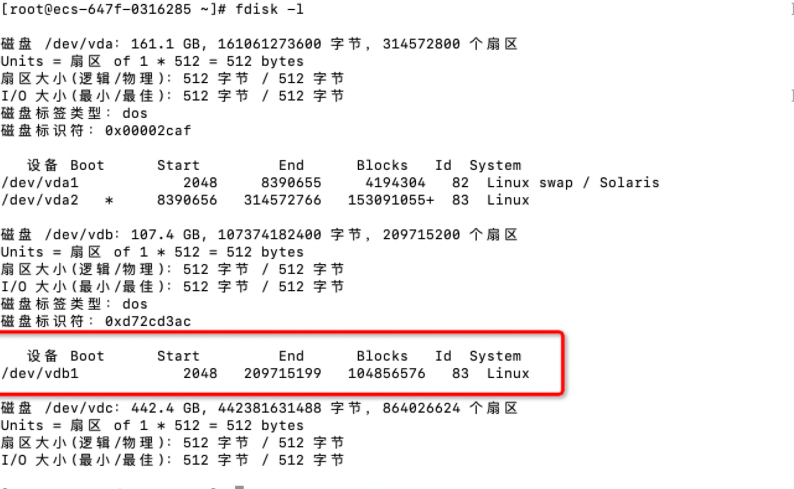
看到磁盘 /dev/vdb 下方多了设备,证明分区成功
6.格式化分区
/dev/vdb1 来自5图中设备Boot
mkfs.ext4 /dev/vdb1
注:也可使用mkfs.xfs /dev/vdb1,xfs的性能是优于ext4的,具体还是看你本身服务器的磁盘分区原来是xfs格式还是ext4格式
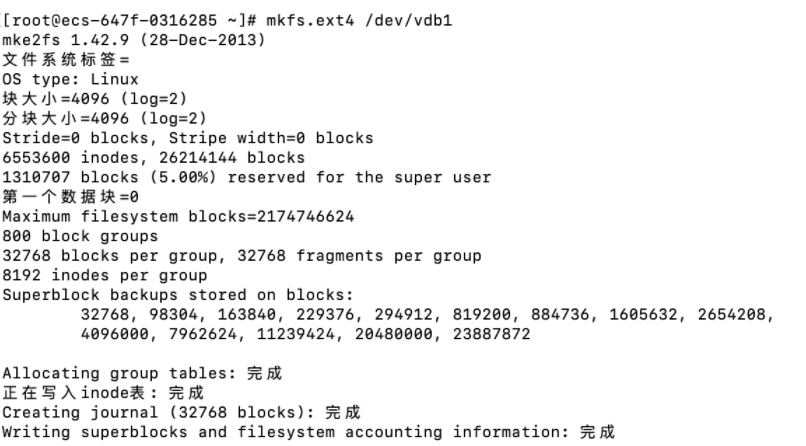
- vgdisplay -v 显示卷组的详细信息,包括物理卷和逻辑卷的相关属性。
- lvdisplay 显示逻辑卷的信息,包括逻辑卷的名称、大小、状态等。
- pvdisplay 显示物理卷的信息,包括物理卷的名称、大小、状态等。
7.查看是否存在卷组
vgdisplay -v
7.1存在卷组 centos
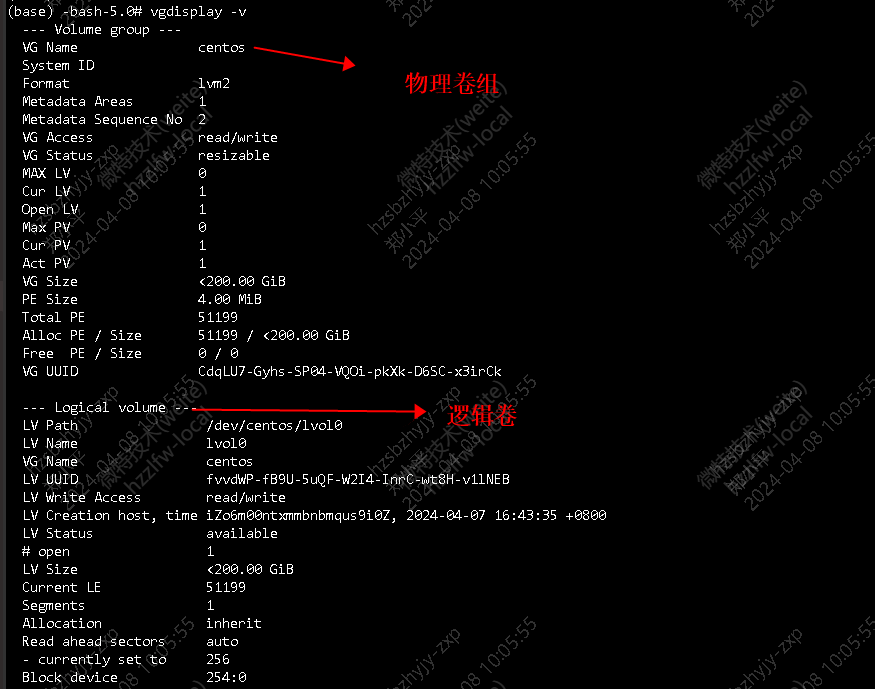
7.2不存在卷组(情况一)
创建卷组centos:
vgcreate centos /dev/vdb1
创建物理卷
pvcreate /dev/vdb1
创建逻辑卷:
lvcreate -L 200G -n <逻辑卷名称> <卷组名称>
lvcreate -L 200G -n lvol0 centos
-L 参数指定了逻辑卷的大小
-n 参数指定了逻辑卷的名称
<卷组名称> 是逻辑卷所属的卷组名称。
查看逻辑卷信息
lvdisplay

如果需要修改逻辑卷名称,可执行一下命令
vrename centos lvol0 <新名称>
逻辑卷lvol0做文件系统
mkfs.ext4 /dev/centos/lvol0
将逻辑卷挂载到/data 目录(注意挂载目录必须是一个空目录)
mkdir -p /data && mount -t ext4 /dev/centos/lvol0 /data
-t 文件系统类型
/dev/centos/lvol0 为LV Path
mount 为临时挂载,服务器重启后将会失效,执行下名命令,设置开启自动挂载
echo "/dev/centos/lvol0 /data ext4 defaults 0 0">>/etc/fstab
<设备文件> <挂载点> <文件系统类型> <挂载选项>
0 0 表示 dump 和 fsck 选项的值。
- dump 选项用于指示 dump 命令在备份文件系统时应该考虑的顺序。0 表示不备份该文件系统,1 表示按顺序备份,备份级别较低的文件系统先备份,备份级别更高的文件系统后备份。在现代系统中,通常是将大多数文件系统的 dump 选项设置为 0,因为备份通常使用其他方法进行。
- fsck 选项用于指示系统在引导时是否应该对文件系统进行检查。0 表示不需要检查,1 表示默认检查,2 表示强制检查。一般情况下,只有根文件系统(/)应设置为 1 或 2,其他文件系统可以设置为 0,以避免引导时的不必要延迟。 因此,0 0 的意思是不进行备份(dump 选项为 0),也不进行引导时的文件系统检查(fsck 选项为 0)。
取消挂载
umount /data
7.3存在卷组(情况二)
创建物理卷
pvcreate /dev/vdb1
将/dev/vdb1物理卷添加到 centos 卷组中
vgextend centos /dev/vdb1
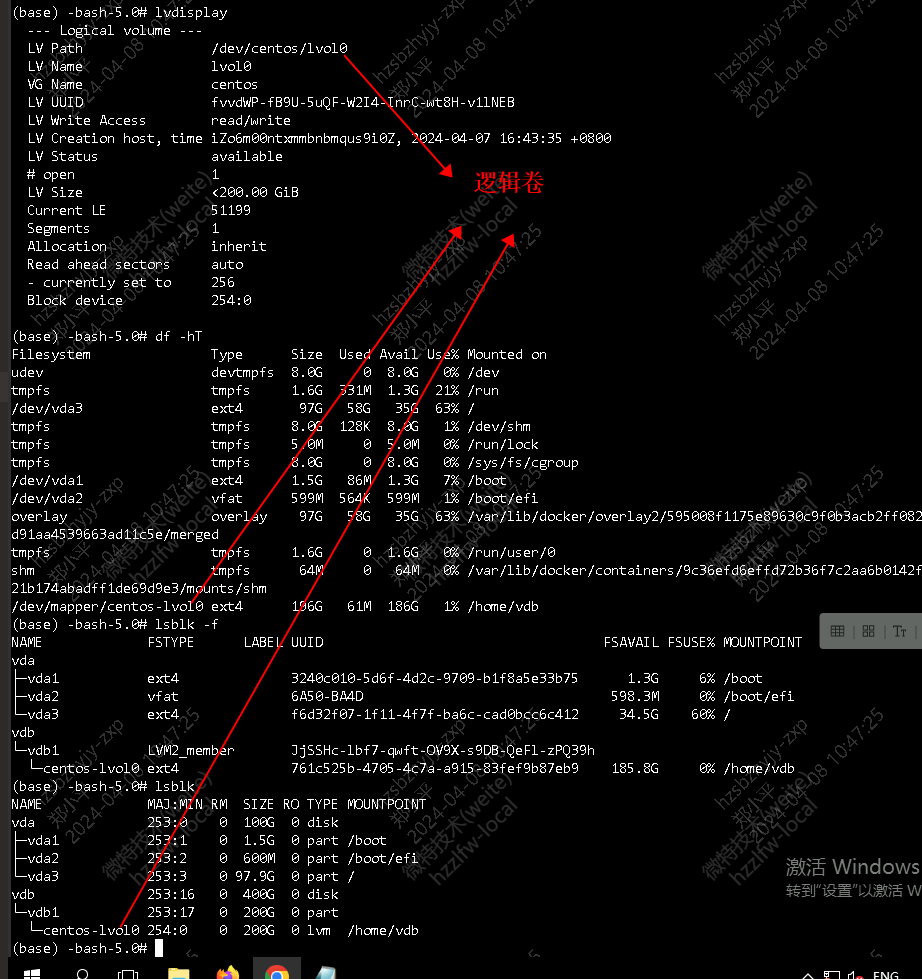
对逻辑卷进行扩容
lvextend -L +42G /dev/centos/lvol0
-L +42G 表示要增加逻辑卷的大小,增加的大小为 42GB
/dev/centos/lvol0 为LV Path
更新逻辑卷大小信息
对于ext4格式
resize2fs /dev/centos/lvol0
对于xfs格式
xfs\_growfs /dev/centos/lvol0
扩容完成
总结:对于没有卷组和逻辑卷的执行新建空目录进行挂载完成扩容,对于存在卷组和逻辑卷的可对原逻辑卷进行扩容,无需挂载空目录,挂载目录不变
附录:
- 常见问题:
- 提示pvcreate不存在:
外网yum install lvm2
内网:官网下载rpm
执行:
如果不加 --force --nodeps会要求下载大量依赖包
rpm -ivh lvm2-2.02.187-6.el7\_9.5.x86\_64.rpm --force --nodeps






